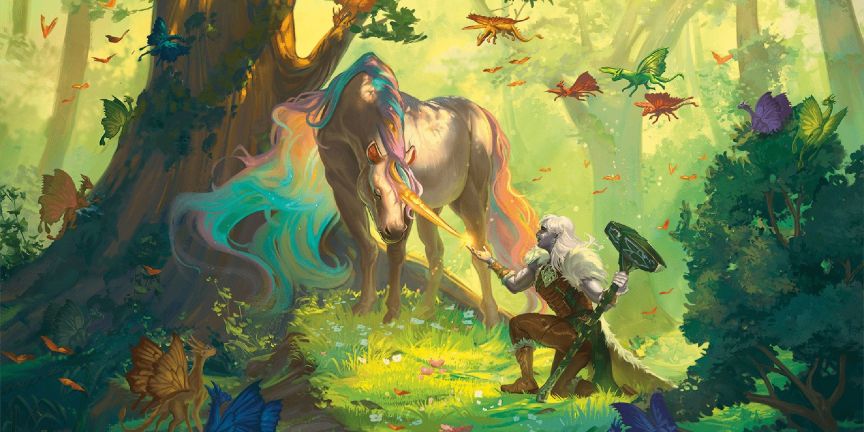Satisfactory를 어디서 플레이하든 전용 서버를 구축하는 것이 가능합니다. 이 가이드에서는 Windows 또는 Linux에서 Satisfactory 1.0 전용 서버를 설정하는 방법을 설명합니다.
목차
- Satisfactory 1.0 전용 서버 설정
- Windows 전용 서버 설정 방법
- Linux 전용 서버 설정 방법
Satisfactory 1.0 전용 서버 설정
Satisfactory 1.0의 전용 서버를 설정할 때 각 플랫폼마다 단계는 다소 유사하지만 몇 가지 주요 차이점이 있습니다. 목차를 사용하여 현재 Satisfactory를 플레이하고 있는 플랫폼으로 이동하세요.
Windows에서 전용 서버를 설정하는 방법

Satisfactory에서 전용 서버를 설정하는 첫 번째 단계는 신뢰할 수 있는 도구인 “SteamCMD”를 설치하는 것입니다.
1단계: 설치 방법을 아래에서 안내해 드립니다. SteamCMD
- Valve 웹사이트에 접속하여 SteamCMD를 다운로드하세요.
- 1.1 Windows를 선택하고 링크를 다운로드하세요.
- 마우스 오른쪽 버튼을 클릭하고
- 컴퓨터 드라이브로 이동하여 SteamCMD용 새 폴더를 생성하세요. (이름을 SteamCMD 또는 CMD로 지정하는 것이 좋습니다.)
- 추출된 파일을 새 폴더로 드래그합니다.
2단계: SteamCMD 설정
이제 공식적으로 SteamCMD용 새 폴더를 만들었으니 이제 폴더를 설정하고제대로 실행할 차례입니다. 이를 수행하려면 아래 단계를 따르십시오.
- SteamCMD를 사용하여 새 폴더를 선택하여 설치하세요.
- 'Steam 서버' 폴더로 이동하여 새 폴더를 만드세요. (“Satisfactory”처럼 기억하기 쉬운 이름으로 지정하세요.)
- 방금 생성한 새 폴더의 파일 디렉터리를 강조 표시하고 복사하세요.
- SteamCMD를 열고 force_install_dir [붙여넣은 파일 디렉터리]를 입력하세요. ]를 입력하고 Enter 키를 누르세요.
- 다음 줄에 "login anonymous"를 입력하세요. (따옴표 제외). Enter를 누르세요.
- 다음 줄 "app_update 1690800 verify"에 1690800을 입력하세요. Enter 키를 누르세요.
- SteamCMD를 종료합니다.
3단계: 방화벽 구성
이제 어려운 부분은 끝났지만 아직 몇 가지 남아 있는 부분이 있습니다. Windows에서 서버를 실행하려면 더 많은 단계를 거쳐야 합니다. 다음으로 해야 할 일은 방화벽을 구성하는 것입니다. 방법은 다음과 같습니다.
- 컴퓨터 검색창에서 "방화벽"을 검색하세요.
- "Windows Defender 방화벽" 앱을 선택하세요.
- "인바운드 규칙"을 클릭하세요.
- 새 규칙을 만드는 옵션을 선택하세요.
- 규칙이 TCP에 적용되는지 확인하세요.
- "특정 로컬 포트" 옆에 7777을 입력하세요.
- 다음을 누르세요. 다음 두 페이지.
- 제목에 TCP를 사용하여 포트 이름을 지정하세요.
- 언급된 단계를 반복하되 이번에는 규칙이 UDP에 적용되는지 확인하세요.
- 포트 이름을 지정하세요. 제목에 UDP가 있습니다.
4단계: 서버 가동
마지막으로 서버 가동을 해야 합니다. 귀하에게 적합한 단계가 마련되어 있으므로 그대로 따르십시오.
- 앞서 생성한 폴더를 엽니다(이전에 "Satisfactory"로 이름을 지정하는 것이 좋습니다).
- 이 폴더에서 "FactoryServer"를 엽니다.
- 요청되면 반드시 설치하세요. DirectX.
- 만족스러운 게임을 실행하세요.
- 게임 메인 메뉴에서 “서버 관리자”를 입력하세요.
- 서버 추가 옵션을 선택하고 서버의 IP를 입력하세요. 주소.
- 전용 서버의 이름과 비밀번호를 만드세요.
축하합니다. Windows용 Satisfactory 1.0 전용 서버 설정을 공식적으로 완료했습니다! 전용 서버가 실행되면 여행을 시작하고 싶은 세계를 선택할 수 있습니다.
Linux에서 전용 서버를 설정하는 방법

Linux에서 Satisfactory를 플레이하는 경우 전용 서버를 가동하고 실행하려면 몇 가지 어려움을 겪어야 합니다.
1단계: SteamCMD 설치
먼저 SteamCMD를 설치해야 합니다. Windows에 설치하는 것에 비해 조금 더 까다롭습니다. 아래 단계를 따르세요.
- Valve의 공식 웹사이트로 이동하여 SteamCMD를 다운로드하세요.
- “1.2 Linux”를 선택하고 다운로드하세요.
- 명령 프롬프트를 열고 다음을 입력하세요. “ssh [사용자][서버 IP]”(따옴표 제외).
- 사용자 비밀번호를 입력하세요.
- Valve 웹사이트로 이동하여 “Ubuntu”를 찾으세요.
- Ubuntu 섹션에서 첫 번째 줄을 복사하여 명령 프롬프트에 붙여넣습니다. Enter를 누르세요.
- Ubuntu에서 두 번째 줄을 복사하여 명령 프롬프트에 붙여넣습니다. Enter를 누르세요.
- 계속하려면 'Y' 키를 누르세요.
- Tab 키를 누르고 확인을 선택한 다음 Enter를 누르세요.
- “동의함”을 선택하고 누르세요. 입력하세요.
2단계: 방화벽 구성
SteamCMD 설치는 Linux에서 Satisfactory 1.0 전용 서버를 설정하는 데 있어 가장 어려운 부분이었습니다. 운 좋게도 가장 짜증나는 부분을 해결했습니다. 다음으로 방화벽을 구성해야 합니다.
방화벽을 구성하는 방법은 다음과 같습니다:
- "sudo ufwallow 22"를 입력합니다. 명령 프롬프트에서
- 다음으로 "sudo ufw make 7777"을 입력하세요.
- 마지막으로 로컬에서 서버를 실행하려면 "sudo ufw 활성화"를 입력하세요.
- Y 키를 누르면 그렇다고 대답하세요.
모든 입력에 대해 인용문을 제외했는지 확인하세요. 그렇지 않으면 실패합니다. 이제 다음 단계로 넘어갈 차례입니다.
3단계: 신규 사용자 생성
다음으로는 신규 사용자를 생성하고 정식으로 SteamCMD를 실행해야 합니다. 아래 단계를 올바른 순서로 따르세요.
참고: 다음 단계는 모두 명령 프롬프트에서 수행됩니다.
- 다음을 입력하여 새 사용자를 만듭니다. “sudo adduser [이름]”
- 비밀번호를 생성합니다.
- “su – [이름]”과 방금 생성한 비밀번호를 입력합니다.
- 다음을 입력하여 새 디렉토리를 생성합니다. "mkdir [name"
- 기억하기 쉬운 이름으로 디렉터리 이름을 지정하세요.
- "cd server/"를 입력한 다음 "pwd"를 입력하면 디렉터리가 표시됩니다.
- 디렉토리를 복사하세요.
- 명령 프롬프트에 “steamcmd”를 입력하여 SteamCMD를 실행하세요.
- “force_install_dir [디렉터리 붙여넣기]”를 입력하세요.
- 마지막으로 “ app_update 1690800 유효성을 검사합니다.”
이 가이드의 이전 단계와 마찬가지로 입력 시 모든 따옴표를 제외해야 합니다.
명확하게 말하자면 첫 번째 단계에서 "name"을 무엇이든 바꿔야 합니다. 당신은 당신의 서버에 전화하고 싶습니다. 9단계에서는 6단계에서 복사한 디렉터리를 괄호 안에 붙여넣는 것이 매우 중요합니다(여기서 "디렉터리 붙여넣기"라고 표시됨).
4단계: 만족스러운 전용 서버 실행
드디어 만족스러운 전용 서버를 시작할 차례입니다. 그 방법을 살펴보겠습니다.
- 명령 프롬프트에 "./FactoryServer.sh"를 입력하세요.
- Satisfactory 게임을 실행하고 서버 관리자로 이동하세요.
- 새 서버를 추가하세요.
- 서버의 IP 주소를 입력하세요.
- 서버의 이름과 비밀번호를 만드세요.
이제 공식적으로 접속하기 전에 Satisfactory 세계를 맞춤 설정하기만 하면 됩니다. 잘하셨습니다. ! Linux에서 공식적으로 Satisfactory 1.0 전용 서버를 만들었습니다.
Satisfactory 1.0에 대한 자세한 내용을 보려면 PC Invasion을 이용하세요. 최고의 Satisfactory 1.0 시작 위치와 공장 레이아웃에 대한 가이드를 확인하여 여행을 시작해보세요.
위 내용은 Satisfactory 1.0에서 전용 서버를 설정하는 방법의 상세 내용입니다. 자세한 내용은 PHP 중국어 웹사이트의 기타 관련 기사를 참조하세요!
 블루 프린스 : Storeroom 가이드Apr 13, 2025 am 11:04 AM
블루 프린스 : Storeroom 가이드Apr 13, 2025 am 11:04 AM이 창고는 틴에서 정확히 말하는 것입니다. 기본 전리품으로 채워진 조용한 작은 막 다른 골목입니다. 실제로 3 개의 유용한 것들이 집어 들기 위해 기다리고 있습니다.
 블루 프린스 : 안뜰 룸 가이드Apr 13, 2025 am 10:22 AM
블루 프린스 : 안뜰 룸 가이드Apr 13, 2025 am 10:22 AM당신이 당신의 부동산 전체를 반짝이는 작은 보물 함정으로 바꾸고 싶다면 안뜰은 당신의 이동입니다. 간단한 거래입니다 : 1 개의 보석을 주면 지금까지 초안을 작성한 모든 녹색 방에 보석을 던져 버립니다.


핫 AI 도구

Undresser.AI Undress
사실적인 누드 사진을 만들기 위한 AI 기반 앱

AI Clothes Remover
사진에서 옷을 제거하는 온라인 AI 도구입니다.

Undress AI Tool
무료로 이미지를 벗다

Clothoff.io
AI 옷 제거제

AI Hentai Generator
AI Hentai를 무료로 생성하십시오.

인기 기사

뜨거운 도구

WebStorm Mac 버전
유용한 JavaScript 개발 도구

스튜디오 13.0.1 보내기
강력한 PHP 통합 개발 환경

DVWA
DVWA(Damn Vulnerable Web App)는 매우 취약한 PHP/MySQL 웹 애플리케이션입니다. 주요 목표는 보안 전문가가 법적 환경에서 자신의 기술과 도구를 테스트하고, 웹 개발자가 웹 응용 프로그램 보안 프로세스를 더 잘 이해할 수 있도록 돕고, 교사/학생이 교실 환경 웹 응용 프로그램에서 가르치고 배울 수 있도록 돕는 것입니다. 보안. DVWA의 목표는 다양한 난이도의 간단하고 간단한 인터페이스를 통해 가장 일반적인 웹 취약점 중 일부를 연습하는 것입니다. 이 소프트웨어는

Atom Editor Mac 버전 다운로드
가장 인기 있는 오픈 소스 편집기

드림위버 CS6
시각적 웹 개발 도구